兼容性设置,小猪教您如何将IE浏览器设置为兼容模式
- 时间:2018年06月20日 19:43:54 来源:魔法猪系统重装大师官网 人气:5125
IE浏览器是我们使用最广泛的一种浏览器了,我们通过IE浏览器搜索各种各样的问题找到我们想要知道的答案在使用电脑浏览网页的时候,会发现有一些网页是打不开的,这是兼容问题,下面,小编教大伙将IE浏览器设置为兼容模式。
由于大多数用户端都是使用win7系统,即使原来是IE8浏览器也会让系统自动升级成ie10版本的浏览器,但是有很多程序或软件都是基于低版本下开发的,所以在用ie10的时候需要利用兼容模式浏览网页或者使用软件程序。下面,小编给大家介绍将IE浏览器设置为兼容模式的技巧。
如何将IE浏览器设置为兼容模式
打开IE浏览器,进入任意页面
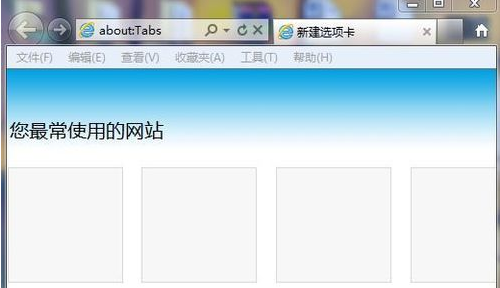
IE载图1
点击“工具”选项,会跳出一个下拉菜单,选择“兼容性视图设置”选项。
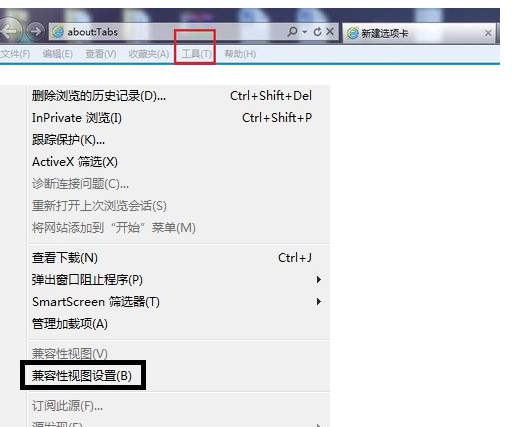
设置兼容载图2
进入兼容性视图设置之后,
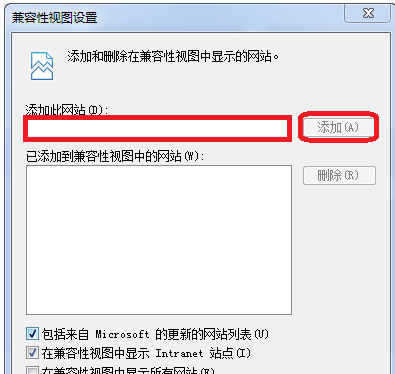
设置兼容载图3
填入所需要设置兼容模式的网址,点击添加,最后点击关闭
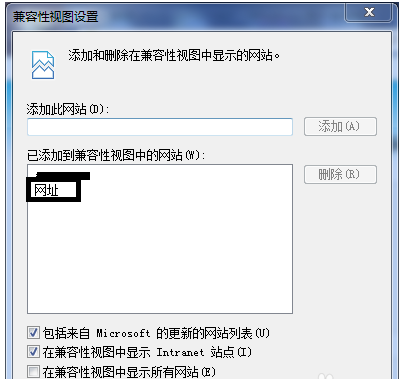
兼容模式载图4
重新打开经过设置之后的网页,你会看到地址栏后面有一个像破碎纸片一样的图标,说明兼容模式已经设置成功,在工具的下拉菜单也同样可以看到在兼容模式前面也就打钩,说明网页的兼容模式已经设置成功。
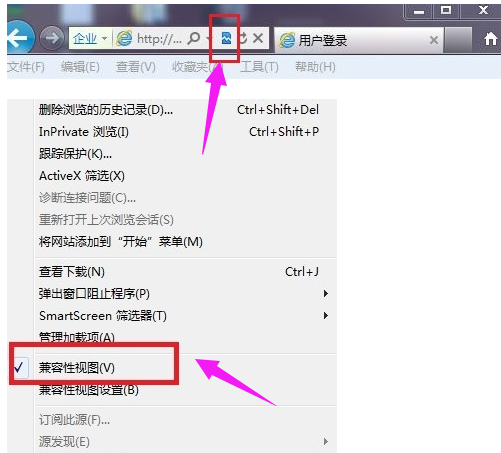
兼容模式载图5
以上就是E浏览器设置为兼容模式的操作步骤了。
兼容模式,IE浏览器,IE,设置兼容








